ბოლო რამდენიმე წლის განმავლობაში სულ უფრო მეტმა ადამიანმა დაიწყო სახლიდან მუშაობა. ეს ნიშნავს საკმარისზე მეტ ვიდეო ზარს, რათა ვინმე დაიღალოს Zoom-ის, Google Meet-ის ან თუნდაც FaceTime-ის გამოყენებით. მაგრამ ეს იმასაც ნიშნავდა, რომ ჩვენ გვჭირდებოდა ვებკამერის აღება ან უბრალოდ ჩვენი ტელეფონის გამოყენება, რათა ყველამ დაინახოს, რომ ჩვენ რეალურად შეხვედრაზე ვართ.
დაკავშირებული
- რა macOS Ventura ფუნქციები შემოიფარგლება M1 და M2 Mac-ებით?
- macOS Ventura: საუკეთესო ფუნქციები Mac-ზე
- როგორ დააინსტალიროთ macOS Ventura
- როდის გამოვა iOS 16?
- 5 ყველაზე დიდი განცხადება WWDC 2022-დან
და MacBook-ის ძველ მოდელებზე ჩაშენებული ვებკამერების ამჟამინდელი მდგომარეობის გათვალისწინებით, კარგი ვებკამერის საჭიროება ძალიან მნიშვნელოვანი გახდა. ამან ასევე გამოიწვია აპლიკაციების შემოდინება და გამოსავალი, რომლებიც შექმნილია იმისთვის, რომ გამოიყენოთ iPhone, როგორც ვებკამერა Mac-ისთვის.
შინაარსი
-
როგორ გამოვიყენოთ iPhone როგორც ვებკამერა Mac-ისთვის
- მოთხოვნები
- ჩართეთ და გამოიყენეთ უწყვეტი კამერის ვებკამერა
- უწყვეტი კამერის ვებკამერის პარამეტრები და ფუნქციები Mac-ზე
- რა არის Desk View?
- ახალი აქსესუარები გზაშია
როგორ გამოვიყენოთ iPhone როგორც ვებკამერა Mac-ისთვის
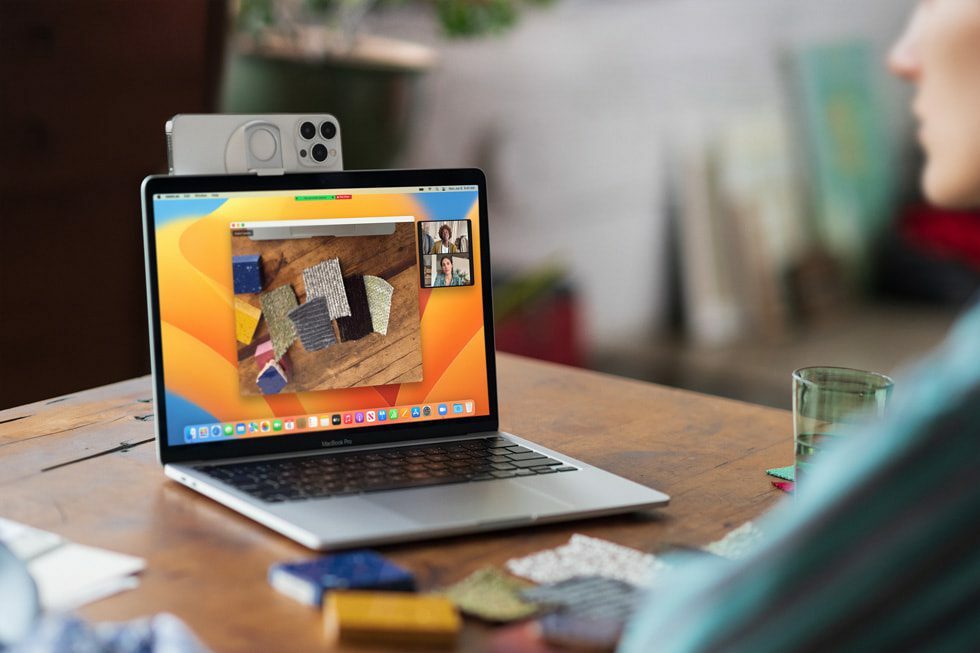
მიუხედავად იმისა, რომ ზოგიერთმა მესამე მხარის აპმა შესაძლებელი გახადა iPhone-ის ვებკამერად გამოყენება Mac-ისთვის, ისინი ზუსტად არ გვთავაზობენ ყველაზე უნაკლო გამოცდილებას. და მიუხედავად იმისა, რომ შარშანდელთან შედარებით მეტი ადამიანი დაბრუნდა ოფისში, Apple ცდილობს შეცვალოს თამაში ახლებურად.
როდესაც iOS 16 და macOS Ventura გამოვა ამ წლის ბოლოს, თქვენ შეძლებთ გამოიყენოთ iPhone, როგორც ვებკამერა Mac-ისთვის, Continuity Camera-ის წყალობით. ეს არავითარ შემთხვევაში არ არის ახალი ფუნქცია, რადგან უწყვეტი კამერა ადრე საშუალებას გაძლევთ გადაეღოთ სურათი თქვენს ტელეფონზე და გამოჩენილიყო ის „მყისიერად“ თქვენს Mac-ზე. მაგრამ ამ გაფართოებას ეწოდება Continuity Camera Webcam და გაძლევთ საშუალებას გამოიყენოთ უაღრესად უმაღლესი კამერები თქვენს iPhone-ზე, ჩაშენებული ან მესამე მხარის ვებკამერისგან განსხვავებით.
მოთხოვნები
როგორც თქვენ შეიძლება მოელოდეთ, არსებობს რამდენიმე მოთხოვნა, რომელიც უნდა დაიცვათ, სანამ შეძლებთ iPhone-ის ვებკამერად გამოყენებას Mac-ისთვის:
- თქვენი Mac იყენებს macOS Ventura-ს ან უფრო გვიან, ხოლო თქვენი iPhone იყენებს iOS 16-ს ან უფრო ახალ ვერსიას.
- დარწმუნდით, რომ ჩართულია Wi-Fi და Bluetooth თქვენი Mac-ისა და iPhone-ისთვის.
- შედით იმავე Apple ID-ში ორივე მოწყობილობაზე და დარწმუნდით, რომ ჩართულია ორფაქტორიანი ავთენტიფიკაცია (2FA).
ჩართეთ და გამოიყენეთ უწყვეტი კამერის ვებკამერა

იმ პირობით, რომ თქვენი მოწყობილობები შეესაბამება Apple-ის ყველა ზემოთ ჩამოთვლილ მოთხოვნას, ახლა შეგიძლიათ გამოიყენოთ iPhone, როგორც ვებკამერა Mac-ისთვის. ნაგულისხმევად, ეს ფუნქცია ჩართულია, რაც იმას ნიშნავს, რომ შემდეგ ჯერზე, როდესაც შეუერთდებით ვიდეო ზარს თქვენი iPhone-ით ახლოს, თქვენი Mac ავტომატურად აღმოაჩენს და გამოიყენებს iPhone-ს სხვა ვებკამერისგან განსხვავებით. თუმცა, ზოგიერთ შემთხვევაში, შეიძლება აღმოჩნდეთ, რომ ფუნქცია გამორთულია და აი, როგორ შეგიძლიათ ჩართოთ უწყვეტი კამერის ვებკამერა:
- Გააღე პარამეტრები აპლიკაცია თქვენს iPhone-ზე.
- შეეხეთ გენერალი.
- შეეხეთ AirPlay & Handoff.
- Გვერდით უწყვეტი კამერის ვებკამერა, შეეხეთ გადამრთველს ჩართულია პოზიცია.
- მიიტანეთ თქვენი iPhone თქვენს Mac-თან.
- გახსენით ნებისმიერი აპი, რომელიც იყენებს კამერას, როგორიცაა FaceTime, Zoom ან Google Meet. (ეს ასევე მუშაობს ვებ ბრაუზერში).
თუ ჩართულია უწყვეტი კამერის ვებკამერა, ყველაფერი, რაც ამ ეტაპზე უნდა გააკეთოთ, არის დარწმუნდეთ, რომ თქვენი iPhone და Mac ერთმანეთთან ახლოსაა. მოწყობილობები ავტომატურად აღიარებენ, რომ საჭიროა ვებკამერა და თქვენი iPhone აჩვენებს შეტყობინებას:
"დაკავშირებულია MacBook Pro-სთან. თქვენ შეგიძლიათ გათიშოთ ეს iPhone Mac კამერის სიიდან ამოსაღებად.”
თქვენი iPhone ასევე აჩვენებს ღილაკებს „პაუზა“ და „გათიშვა“, თუ დაკავშირების შემდეგ რომელიმე მათგანის გაკეთება გჭირდებათ.
უწყვეტი კამერის ვებკამერის პარამეტრები და ფუნქციები Mac-ზე
როგორც უკვე აღვნიშნეთ, როდესაც უწყვეტი კამერა ჩართულია, თქვენი Mac ავტომატურად შეეცდება გამოიყენოს თქვენი iPhone ვებკამერად. ეს ჭეშმარიტი რჩება მაშინაც კი, თუ იყენებთ MacBook-ს ან კომპიუტერს, რომელიც დაკავშირებულია სტუდიის ეკრანთან.
ეს არის ხელიხელჩაკიდებული კამერის ავტომატური შერჩევა ფუნქციონირება. ეს არის ახალი API, რომელიც მოდის macOS Ventura-ზე, რომლის განხორციელებაც სხვა აპებს შეუძლიათ. და ნაწილობრივ, თქვენი Mac შეძლებს გადაერთოს თქვენს iPhone-ზე, როგორც მის ვებკამერასა და მიკროფონზე, მაშინაც კი, თუ თქვენ გაქვთ ჩაშენებული ვებკამერა ან მესამე მხარის ჩართული.
ასევე არსებობს ვიდეო ეფექტის რამდენიმე განსხვავებული ვარიანტი, რომლებიც ადვილად ხელმისაწვდომია:
- ზედა მარჯვენა კუთხეში დააწკაპუნეთ Კონტროლის ცენტრი ხატი.
- საკონტროლო ცენტრიდან დააწკაპუნეთ ვიდეო ეფექტები ზედა მარცხენა კუთხეში.
- აირჩიეთ ერთ-ერთი შემდეგი:
- ცენტრალური სცენა
- პორტრეტი
- Studio Light
- მაგიდის ხედი…
პირველი სამი ვარიანტი არაფრით განსხვავდება იმისგან, რასაც იპოვით თქვენს iPhone-ზე სურათების გადაღებისა და რედაქტირებისას. მაგრამ Desk View, სავარაუდოდ, ყველაზე საინტერესო ვარიანტია.
რა არის Desk View?
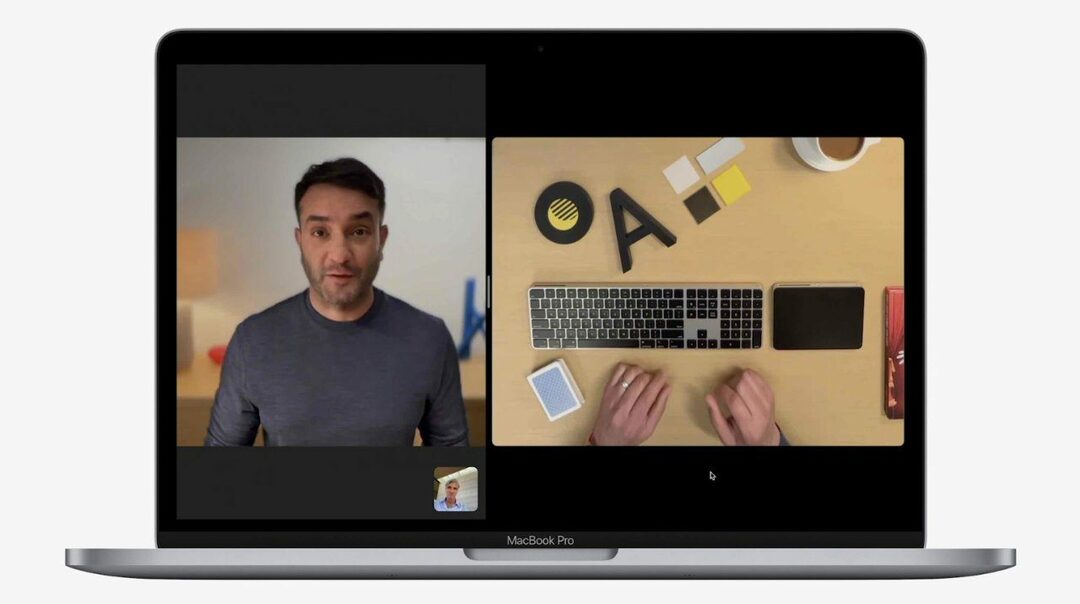
თქვენს Mac-ზე „რეგულარულ“ ვიდეო ზარებში მონაწილეობისას, თქვენი iPhone გამოიყენებს სტანდარტულ ან ფართო კუთხიან ლინზას, რათა ყველაფერი თვალსაჩინო იყოს. ფართო კუთხიანი ლინზა გამოდგება მათთვის, ვისაც სურს ითამაშოს ცენტრის სცენაზე, კამერის ფუნქციით, რომელიც შექმნილია იმისთვის, რომ დაგაჩეროთ კადრის შუაში, მაშინაც კი, თუ მოძრაობთ.
მაგრამ Desk View-ით ვიდეო ზარები რამდენიმე პუნქტით ჩნდება. Desk View აჩვენეს WWDC '22 Keynote-ის დროს და პრეზენტაციის დროს მართლაც ბევრი ყურადღება გაამახვილა. როდესაც თქვენი iPhone მოქმედებს როგორც ვებკამერა, Desk View იყენებს ულტრა ფართო კამერას თავსებადი iPhone მოდელებზე.
და იმის ნაცვლად, რომ უბრალოდ აჩვენოს თქვენი ფონი, ის რეალურად აჩვენებს თქვენს სახეს ერთად მიმოხილვა იმისა, რაც თქვენს მაგიდაზეა. Desk View არის ფანტასტიკური დამატება მათთვის, ვისაც სჭირდება პრეზენტაციების შესრულება, რაც საშუალებას გაძლევთ აჩვენოთ გამორთეთ რაღაც თქვენს მაგიდაზე, განსხვავებით კადრის სწორად დალაგების მცდელობისგან, ფართო კუთხით კამერა.
ახალი აქსესუარები გზაშია

WWDC ’22 Keynote-ის დროს, უწყვეტობის კამერის ვებკამერა აჩვენეს MacBook-ის თავზე დამაგრებული iPhone-ით. თუმცა, ეს არ იყო მხოლოდ რაღაც მაგია, რომელიც Apple-მა სპეციალურად პრეზენტაციისთვის შექმნა. ამის ნაცვლად, Apple-მა დაადასტურა, რომ მუშაობს მესამე მხარის აქსესუარების მწარმოებლებთან, როგორიცაა Belkin, რათა მოგაწოდოთ თქვენი iPhone მარტივად დაყენების საშუალება.
როგორც ეს ხდება აქსესუარებზე ორიენტირებული ახალი ფუნქციების შემთხვევაში, ჩვენ ველით, რომ დავინახოთ iPhone-ის სამაგრების მასიური ნაკადი, რომლებიც პირდაპირ თქვენს Mac-ზეა მიმაგრებული. მაგრამ თუ თქვენ იყენებთ macOS Ventura beta-ს, iOS 16-თან ერთად და გსურთ ახლავე სცადოთ უწყვეტი კამერის ვებკამერა, აქ არის რამდენიმე სამონტაჟო რეკომენდაცია:
- STM MagPod- შეუფერხებლად იხსნება სამფეხაზე, რათა უზრუნველყოს თანამედროვე ტელეფონის სამაგრი, რომელიც მოერგება თქვენს სამუშაო მაგიდას, პანელს ან ღამის მაგიდას. MagPod-ის მაგნიტური დისკი ბრუნავს და ტრიალდება, რათა პრაქტიკულად ნებისმიერი ხედვის კუთხე ჩართოს.
- Pozliz Long Overhead Tripod Mount – სამფეხის სამაგრი მოქნილია სხვადასხვა სამონტაჟო კუთხისთვის, პოზიციისთვის, რათა დააკმაყოფილოს თქვენი სხვადასხვა ზემოდან ქვემოთ კადრები, ვიდეო ჩაწერა და სხვა. ჩართული ტელეფონის სამაგრს აქვს 1/4 ძაფი გვერდით და ქვედა მხრიდან და შესაფერისია სმარტფონების უმეტესობისთვის.
- Lume Cube მობილური - ტელეფონის შტატივი შეიძლება გამოყენებულ იქნას როგორც სადგამი ან დაიჭიროთ როგორც სელფის ჯოხი უკეთესი კუთხისთვის. სმარტფონის მბრუნავი სამაგრი ადვილად რეგულირდება ლანდშაფტიდან პორტრეტის რეჟიმში.
- მომენტური სამფეხის სამაგრი MagSafe-სთვის – შექმნილია ნებისმიერი სტანდარტული 1/4-20 სამფეხებთან ან სახელურებთან მუშაობისთვის, ახლა შეგიძლიათ გადაიღოთ ლანდშაფტისა და პორტრეტის რეჟიმში ტელეფონის სამაგრის გარეშე. თავსებადია კორპუსთან ან მის გარეშე, ეს სამაგრი ასევე შეიცავს Moment-ის საკუთრებაში არსებულ (M)Force მაგნიტის მასივს. რაც უფრო ძლიერია ვიდრე სტანდარტულ აქსესუარებზე, რაც დამატებით ნდობას გაძლევთ, რომ თქვენი ტელეფონი არ დაეცემა გამორთულია.
მიუხედავად იმისა, რომ ზემოთ ჩამოთვლილმა ნებისმიერმა ვარიანტმა კარგად უნდა იმუშაოს, ჩვენ მოხარული ვართ, რომ ვნახოთ, რა აქვთ აქსესუარების მწარმოებლებს მაღაზიაში ამ წლის ბოლოს. ჩვენ აუცილებლად დავბრუნდებით უწყვეტი კამერის ვებკამერის რამდენიმე საუკეთესო ვარიანტით, როდესაც ისინი ხელმისაწვდომი იქნება შესაძენად.
ენდრიუ არის თავისუფალი მწერალი, რომელიც დაფუძნებულია აშშ-ს აღმოსავლეთ სანაპიროზე.
ის წლების განმავლობაში წერდა სხვადასხვა საიტებზე, მათ შორის iMore, Android Central, Phandroid და რამდენიმე სხვა. ახლა ის დღეებს ატარებს სამუშაოდ HVAC კომპანიაში, ხოლო მთვარის შუქზე, როგორც თავისუფალი მწერალი ღამით.